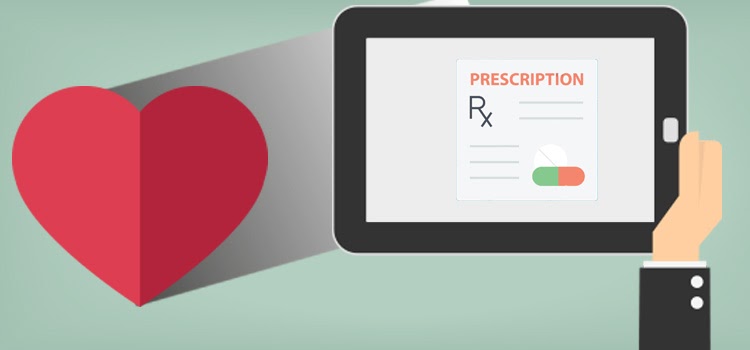
Afin de rendre le processus de prescription encore plus efficace, nous vous suggérons fortement de créer votre liste de prescriptions favorites. En tant que médecin, vous avez un portrait global de votre clientèle et des actes que vous faites. Vous connaissez donc quels sont les médicaments que vous prescrivez le plus souvent à vos patients. Grâce aux prescriptions favorites, vous pouvez prescrire une médication en seulement 4 étapes.
Prescrire à partir des favoris
- Accéder à la boîte sommaire Médications. La liste des favoris est affichée dans la section droite.

- Pour ajouter la médication directement à l'ordonnance sans modifier les détails, cliquer sur le crochet bleu apparaissant à côté du cœur.

- Pour réviser les détails de la prescription, cliquer sur celle-ci. Réviser les détails de la prescription et cliquer sur le crochet pour ajouter à l’ordonnance.
- Pour ajouter la médication directement à l'ordonnance sans modifier les détails, cliquer sur le crochet bleu apparaissant à côté du cœur.
- Cliquer sur l’onglet Ordonnance.
- Compléter l’ordonnance afin d’ajouter la médication au dossier du patient (ou compléter et imprimer l’ordonnance afin de pouvoir la remettre au patient).
ℹ️ Notes importantes
- Si en révisant la prescription vous choisissez de modifier certains champs, la prescription favorite ne sera pas affectée.
- En commençant à taper des lettres dans le champ de recherche, votre liste de favoris sera automatiquement filtrée.
Ajouter une prescription aux favoris
- Rechercher et sélectionner la médication.
- Remplir tous les champs obligatoires. Tant et aussi longtemps que tous les champs obligatoires ne seront pas remplis, vous ne pourrez ajouter la prescription à vos favoris.
- Cliquer sur le cœur en haut à droite.
ℹ️ Notes importantes
- Vous pouvez soit ajouter des prescriptions à vos favoris lors du processus de prescription ou vous pouvez créer votre liste en commençant la prescription, mais n’ajoutant jamais la prescription à votre ordonnance. Vous pouvez vider le champ de recherche à l’aide du X à la fin du champ afin d'entamer la prochaine recherche.
- La mise en favori ne se fait que par la fenêtre d’ajout de médication.
- Il est impossible de mettre des médications déjà présentes au dossier du patient en favori.
- Notez que le coeur ne deviendra pas rouge même si la prescription a été mise en favori. Un message de confirmation s’affichera plutôt au bas de la fenêtre.
- Si vous tentez de mettre une prescription en favori qui l’est déjà, un message d'erreur vous l'indiquera.
Modifier une prescription favorite
- À partir de la fenêtre d’ajout de médication, cliquer sur la prescription favorite à modifier.
- Apporter les modifications nécessaires.
- Cliquer sur le cœur d’ajout au favori pour ajouter la version modifiée aux favoris.
- Cliquer sur la flèche Retour afin de revenir à la liste de prescriptions favorites.
Les deux prescriptions apparaîtront désormais dans les favoris. Au besoin, retirer la prescription favorite initiale en suivant les étapes ci-dessous.
Retirer une prescription favorite
- Cliquer sur le cœur au bout de la prescription à retirer pour la retirer des favoris.
- Confirmer la suppression du favori.